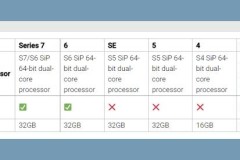Thông thường, trong quá trình sử dụng các trình duyệt Internet để truy cập vào các trang web tìm kiếm thông tin, người dùng có thể lưu lại nội dung từ trên các trang đó. Tuy nhiên, không phải lúc nào điều này cũng có thể thực hiện được, bởi với một số bài viết cá nhân hay các trang có tính độc quyền, tác giả sẽ sử dụng những thủ thuật, hoặc thực hiện cài đặt để người dùng không thể sử dụng phím chuột phải hay thực hiện thao tác bôi đen để copy nội dung trên trang của họ.
Trong bài viết này, TCN sẽ hướng dẫn các bạn một vài cách khá đơn giản nhưng lại cực kỳ hiệu quả để lấy được nội dung của những trang web kia. Những phương pháp này có thể áp dụng chung cho các trình duyệt Internet đang phổ biến nhất hiện nay như: Google Chrome, Mozilla Firefox hay Cốc Cốc.
Đây là một trang tin mẫu về việc ngăn người dùng không cho họ sao chép các nội dung trên trang:
http://www.thuocvuonnha.com/c/tac-dung-cua-cay-thien-dau-thong/thuoc-vuon-nha
Khi mở trang này trên bất kỳ trình duyệt web nào, các bạn sẽ thấy không thể bôi đen bất kỳ đoạn văn bản nào trong bài viết. Đó là do tác giả đã sử dụng một số cài đặt để bảo vệ thông tin bài viết của mình. Nhưng vẫn có những cách để chúng ta lấy được nội dung bài viết này hay bất kỳ nào, theo cách sau đây:
Copy nội dung trên các trang không cho phép bằng mã nguồn
Bước 1: Các bạn nhấp chuột phải vào trang và chọn Xem nguồn trang - View page source.
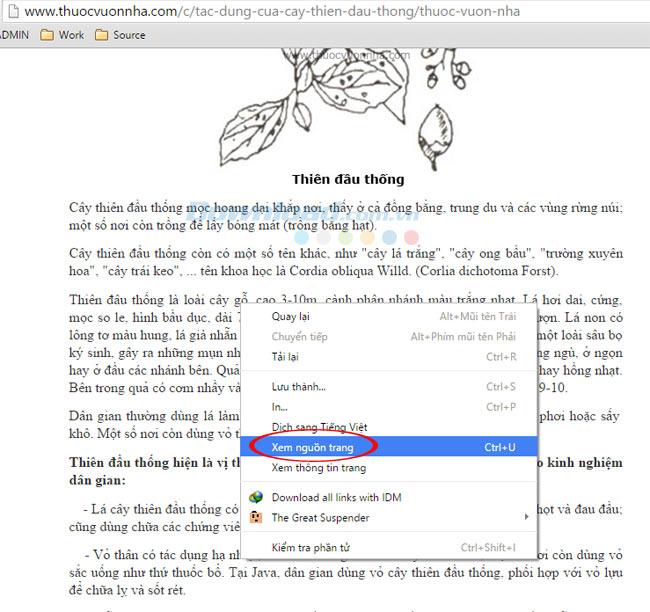
Bước 2: Lúc này trang web mà các bạn đang mở sẽ được hiển thị theo một dạng khác, đó là các mã nguồn. Các bạn có thể thấy trên thanh địa chỉ xuất hiện thêm view - source ở trước tên miền của trang. Hãy copy tất cả mã nguồn này lại, và paste ra Notepad.
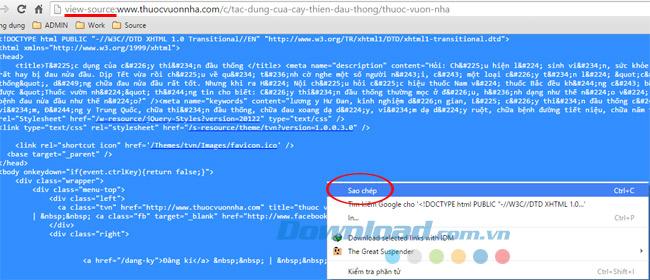
Bước 3: Tiếp tục lưu lại mã nguồn của trang này từ Notepad (Nhấn vào File / Save As...).
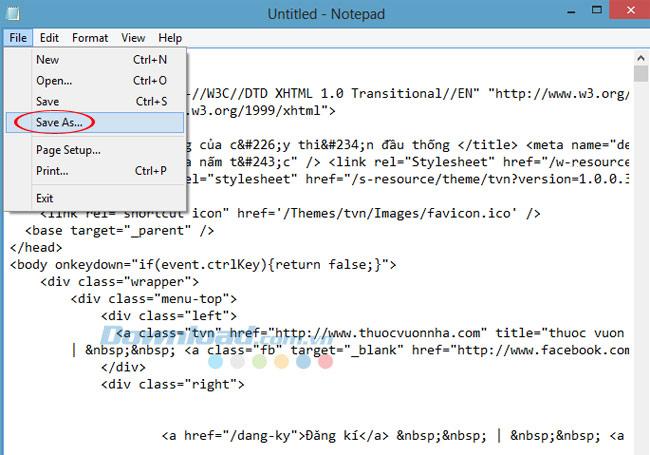
Trong quá trình lưu, các bạn cần chú ý:
- Lưu lại file theo dạng 'tên file.html', như trong bài, Download.com.vn lưu file này với tên là 'Copynoidungtrangwebbichan.html'.
- Trong mục Encoding bên dưới, các bạn chọn Unicode (click vào mũi tên trong ô và chọn).
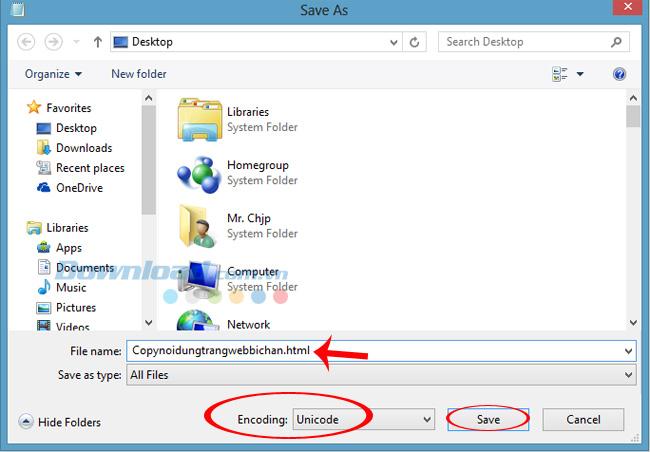
Chọn đuôi file là '.html' và Encoding là 'Unicode'
Bước 4: Quay trở lại màn hình desktop, click đúp vào file vừa lưu. Có thể sẽ có trường hợp máy sẽ hiện ra các trình duyệt cho bạn lựa chọn, chọn lấy một trình duyệt bất kỳ, trong bài là trình duyệt Chrome.
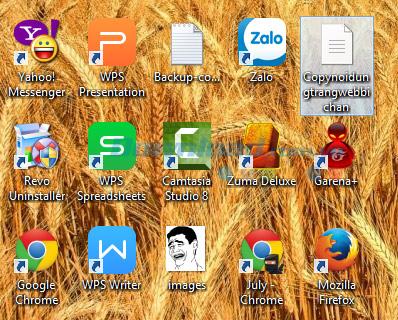
Sau khi mở lên, thanh địa chỉ sẽ không phải là địa chỉ của trang đó, mà là đường dẫn của file mà chúng ta vừa lưu mã nguồn ở trên, từ đây, các bạn có thể thoải mái copy lại những gì mà mình cần như bình thường.
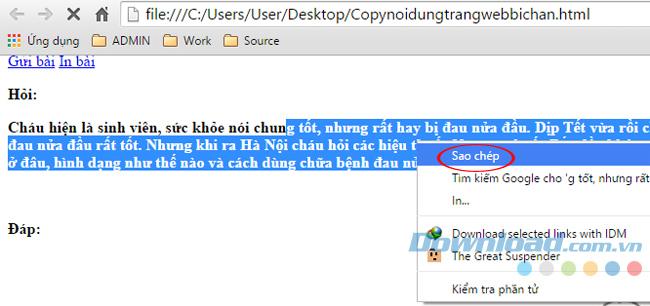
Sao chép nội dung các trang bị chặn trên Chrome và Cốc Cốc
Bước 1: Đầu tiên, các bạn click vào biểu tượng 3 dấu gạch ngang ở góc trên, bên phải trình duyệt, sau đó chọn vào Cài đặt - Settings.
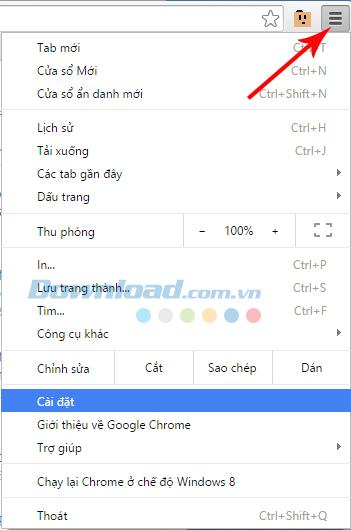
Bước 2: Chọn tiếp vào HIển thị cài đặt nâng cao - Show advance settings..
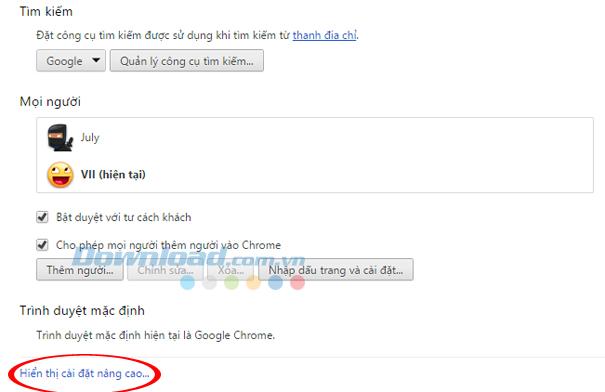
Bước 3: Tại giao diện mới, các bạn tìm tới mục Bảo mật, chọn vào Cài đặt nội dung - Content settings.
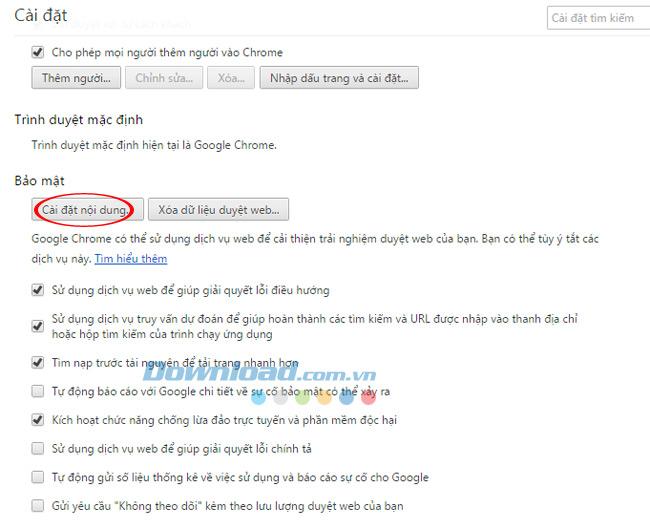
Bước 4: Kéo thanh trượt để di chuyển xuống dưới và tìm mục jаvascript, tick vào ô Không cho phép bất kỳ trang web nào chạy jаvascript - Do not allow any site to run jаvascript. Sau đó chọn vào Hoàn tất - Done để kết thúc.
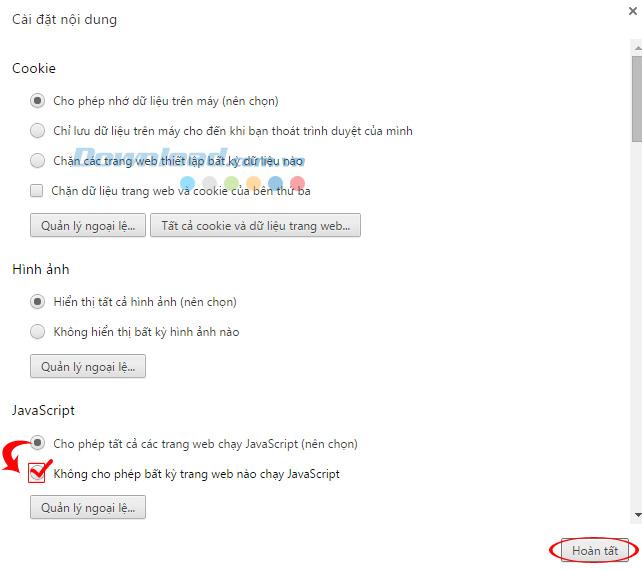
Đây cũng là cách chúng ta có thể sử dụng để đối phó với các trang web áp dụng cài đặt chống thao tác chuột phải một cách khá hữu dụng.
Sao chép trang mở bằng Mozilla Firefox:
Bước 1: Các bạn mở trình duyệt này lên, sau đó gõ аbout:config vào thanh địa chỉ rồi Enter. Một cảnh báo hiện ra, hãy click vào ô I'll be careful, i promise - Tôi sẽ cẩn thận, tôi hứa!
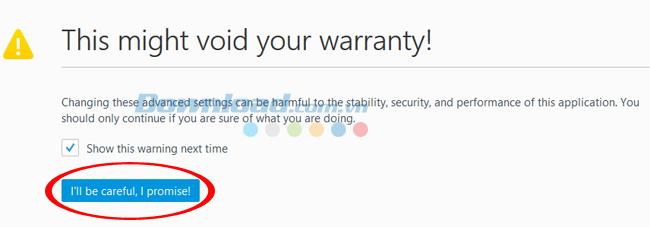
Bước 2: Tại giao diện tiếp theo, các bạn nhập từ khóa jаvascript vào ô Search - Tìm kiếm. Sau khi kết quả tương ứng hiển thị ra, các bạn tìm tới mục có tên là jаvascript.enabled và click đúp chuột vào dòng đó để thay đổi giá trị. Khi bạn thấy cột Value tương ứng với nó chuyển từ true sang false nghĩa là đã được.
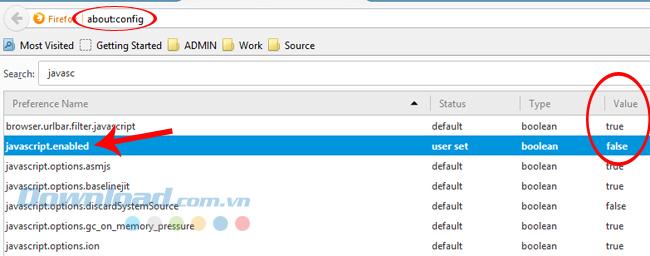
Sau khi hoàn tất các cài đặt trên, các bạn cần reset lại trình duyệt, sau đó thử vào lại trang web đó để kiểm tra kết quả nhé!
Sử dụng thêm tiện ích mở rộng trên các trình duyệt
Hiện nay đã có khá nhiều các tiện ích mở rộng được phát triển để hỗ trợ cho các trình duyệt cũng như giúp cho người dùng có được những trải nghiệm tốt nhất, sử dụng các trình duyệt một cách hoàn hảo cũng như đạt được một hiệu suất tối đa. Trong số đó, cũng có những tiện ích hỗ trợ cho người dùng trong việc tìm kiếm và sao chép nội dung của các trang web sử dụng thủ thuật để hạn chế, như Auto Copy (trên Google Chrome và Cốc Cốc) hay AutoCopy (trên Firefox)
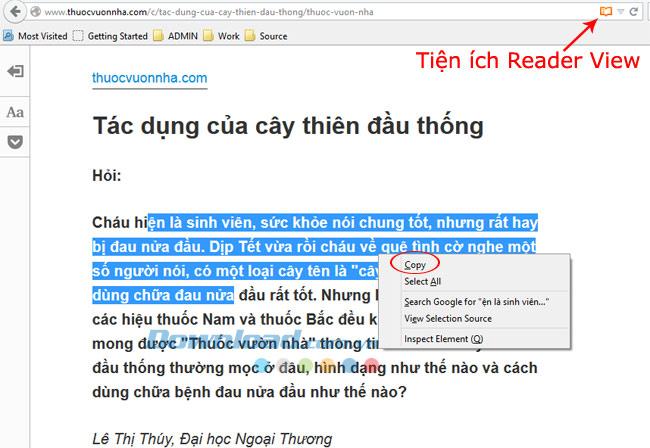
Firefox bản mới nhất được hỗ trợ tự động tiện ích Reader View
Ngoài ra, còn một số cách khác mà có lẽ các bạn cũng muốn tham khảo qua, như:
- Lưu lại trang đó dưới dạng đuôi .html, sau đó chuột phải vào và chọn mở file đó bằng Microsoft Word. Sau đó các bạn thực hiện thao tác sao chép như trên văn bản bình thường.
- Nếu các nội dung đó bạn chỉ cần để tham khảo, có thể sử dụng tính năng chụp màn hình sau đó lưu lại và sử dụng như ảnh minh họa.
- Hoặc có thể sử dụng tới các phần mềm hỗ trợ nếu các cách trên đều không có tác dụng.
Xem thêm clip hướng dẫn sao chép nội dung khi các websites không cho phép:
Chúc các bạn thực hiện thành công!